آموزش سفارشی سازی قالب وردپرس
آموزش سفارشی سازی قالب وردپرس برای هر کسی که با وردپرس سر و کار دارد ضروری است، زیرا بخش سفارشی سازی وردپرس شامل قسمت هایی است که در ابتدای راه اندازی قالب حتما باید به آن سر بزنید و آن را شخصی سازی کنید. در ادامه این نوشته با آموزش شخصی سازی قالب وردپرس در خدمت شما هستیم و شما را با مهمترین قسمت های آن آشنا می کنیم.
آموزش شخصی سای قالب وردپرس
منظور از آموزش شخصی سازی قالب وردپرس دقیقا چیست؟ آیا صرفا میخواهید کار با بخش سفارشی سازی وردپرس را یاد بگیرید؟ یا میخواهید شخصی سازی قالب وردپرس را بصورت عمیق تر و نامحدود یادبگیرید؟ شخصی سازی قالب وردپرس یعنی توانایی هر تغییری را در قالب داشته باشید حتی اگر تنظیماتی در پنل برای آن بخش تعبیه نشده باشد بتوانید با مهارت کدنویسی، قالب را شخصی سازی کنید بهرحال اگر منظور شما از آموزش شخصی سازی قالب وردپرس همان سفارشی سازی است در ادامه و در ویدیو نحوه کار با آن را آموزش دادیم…
آموزش سفارشی سازی قالب وردپرس
برای شروع آموزش سفارشی سازی قالب وردپرس وارد پیشخوان وردپرس خود شوید و به قسمت نمایش > سفارشی سازی بروید. (اگر با وردپرس به خوبی آشنا نیستید پیشنهاد می کنم دوره آموزش وردپرس فارسی رایگان را مشاهده نمایید)
آشنایی با قسمت های مختلف بخش سفارش سازی
وقتی وارد قسمت سفارشی سازی شدید یک فهرست تقریبا شبیه به فهرست زیر را مشاهده می کنید. حالا چرا تقریبا؟ زیرا بخش سفارشی سازی بستگی به قالبی که استفاده می کنید ممکن است متفاوت باشد. در ادامه به بررسی قسمت های مهم این فهرست که در اکثر قالبها مشترک است می پردازیم. (قسمت هایی که شماره گذاری شده را به ترتیب بررسی می کنیم)
1- شما در حال سفارشی سازی هستید
در این قسمت نام سایت شما نمایش داده می شود (البته اگر نام سایت خود را هنوز تنظیم نکرده اید در قسمت هویت سایت این مورد قابل تنظیم است که در ادامه به آن می پردازیم). در بالای این قسمت نیز یک دکمه وجود دارد که بعد از انجام تغییرات باید روی آن کلیک کنید تا تغییرات شما ذخیره شود.
2- پوسته فعال
این قسمت به شما می گوید که تغییرات روی کدام پوسته در حال انجام است. اگر می خواهید قالب سایت خود را تغییر دهید روی قسمت «تغییر بده» کلیک کنید تا لیست قالب های نصب شده روی سایت خود را ببینید. البته اگر قصد دارید قالب جدیدی به این لیست اضافه نمایید به قسمت نمایش > پوسته بروید و روی دکمه افزودن کلیک کنید.
3- هویت سایت
این قسمت بسیار حیاتی است…! در اینجا شما باید نام برند و رسالت خود را در چند کلمه بیان کنید. هدف شما از ایجاد سایت چیست؟ سایت شما چه ارزشی برای کاربران خلق می کند؟ موتورهای جستجو شما را با چه عنوانی بشناسند و به شما امتیاز دهند؟
عنوان سایت: در این قسمت نام برند خود را بنویسید.
معرفی کوتاه: در این قسمت در حد چند کلمه رسالت خود و ارزشی که برای کاربران خلق می کنید را بیان کنید.
انتخاب آیکن سایت: تصویری که در این قسمت انتخاب می کنید در مرورگر کنار نام سایت شما نمایش داده می شود
4- فهرست ها
هر قالب یکسری جایگاه برای نمایش فهرست در سایت دارد. مثلا فهرست اصلی، فهرست موبایل، فهرست سربرگ بالا و … که از این قسمت می توانید برای هر قسمت آیتم های مورد نیاز خود را انتخاب کنید.
بعد از کلیک روی این قسمت می توانید نام منو را تغییر دهید و با کلیک روی دکمه «افزودن موارد» می توانید موارد دلخواه را اضافه نمایید. همچنین در قسمت مکان های فهرست باید انتخاب کنید این فهرست که ایجاد کرده اید در کدام جایگاه نمایش داده شود.
5- ابزارک ها
ابزارک ها نیز مانند فهرست ها در هر قالب دارای جایگاه خاصی هستند. مثل سایدبار وبلاگ، سایدبار محصولات، فوتر و … که بستگی به قالبی که استفاده می کنید ممکن است تعداد جایگاهی که برای آن در نظر گرفته شده متفاوت باشد. این دو قسمت را در حالت کلی بررسی می کنیم زیرا در آموزش سفارشی سازی قالب وردپرس نمی توان همه قالب ها را تک به تک مورد بررسی قرار داد. ولی در حالت کلی در این قسمت می توانید مدیریت کنید که در هر ابزارک چه آیتم هایی قرار گیرد. برای این کار کافی است جایگاه خود را تعیین کنید و موارد دلخواه را با استفاده از دکمه قرار داده شده اضافه کنید.
6- تنظیمات برگه خانه
در این قسمت از آموزش شحصی سازی قالب وردپرس تعیین می کنید از میان برگه های موجود کدام یک بعنوان صفحه اصلی سایت شما باشد. به همین صورت برگه وبلاگ ها را نیز می توانید تعیین کنید. معمولا در هر قالب این برگه ها به صورت پیشفرض مشخص است. ولی اگر با شیوه طراحی برگه ها به صورت کامل آشنا هستید می توانید یک برگه از صفر طراحی کنید و آن را به عنوان صفحه اصلی در نظر بگیرید. (برای آشنایی بیشتر با برگه ها می توانید آموزش برگه ها در وردپرس و تفاوت آن با نوشته ها را مشاهده کنید)
7- css اضافی
اگر با css آشنا باشید می توانید به هر آیتم از سایت خود که نیاز دارید استایل دلخواه بدهید. اگر دوست دارید به صورت رایگان با استایل دهی و کنترل آیتم ها آشنا شوید پیشنهاد می کنیم آموزش HTML CSS به زبان ساده را مشاهده کنید و این مورد را به صورت کامل یاد بگیرید زیرا بسیار کاربردی و مفید است.
آموزش شخصی سازی قالب وردپرس | جمع بندی
آموزش سفارشی سازی قالب وردپرس به صورت مفید بررسی شد و مواردی که در اکثر قالب ها وجود دارد را توضیح دادیم. امیدواریم این آموزش برای شما مفید باشد. اگر سوالی در رابطه با تنظیمات این بخش دارید با افتخار آماده پاسخگویی به شما هستیم.
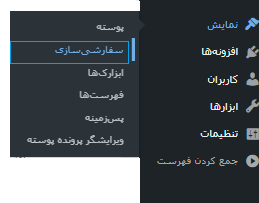
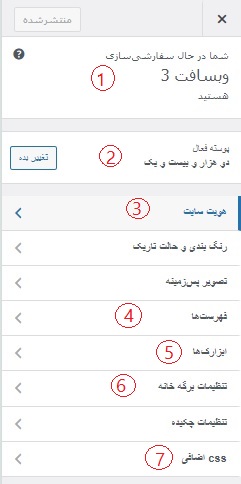

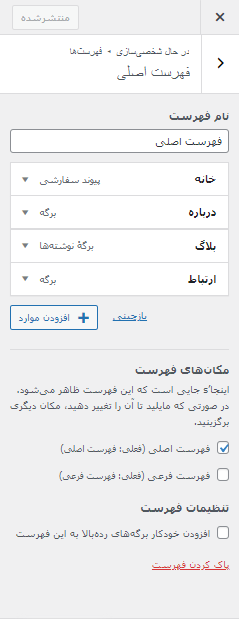
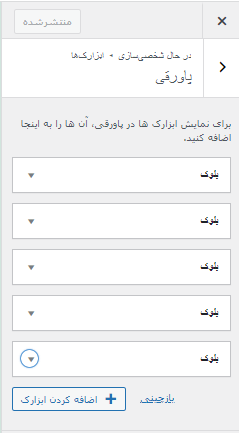
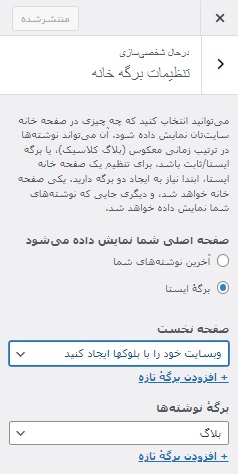









نظرات :